Серверы и компьютеры, подключенные к интернету подвержены атакам и сканированию различных скриптов, программ и злоумышленников. А поскольку известно, что во всех системах могут быть уязвимости, то лучше, чтобы извне было видно минимум портов.
Некоторые порты должны быть видны постоянно, например, порт веб-сервера, другие используются только системными администраторами, а еще одни, вообще, должны быть доступны только локально. Несмотря на то что все сервисы имеют методы авторизации, и не позволят подключиться кому попало, они могут быть уязвимы, поэтому все лишнее лучше закрыть. В этой статье мы рассмотрим как закрыть порт iptables. Мы закроем нужные порты полностью, а также сделаем некоторые из них доступными на время, после попытки подключения к определенному порту.
Как закрыть порт Iptables
В этой статье я не стану подробно рассматривать все возможности Iptables, виды цепочек и как работает эта служба. Все это мы рассмотрели в статье настройка Iptables для начинающих. Вместо этого, перейдем ближе к делу. Чтобы заблокировать порт нам сначала нужно понять какие порты открыты в Linux и за что они отвечают. Чтобы посмотреть какие порты слушаются локально, можно использовать утилиту netstat:
Как Закрыть Уязвимые Порты
sudo netstat -ntulp
Для анализа портов, доступных извне используется программа nmap:
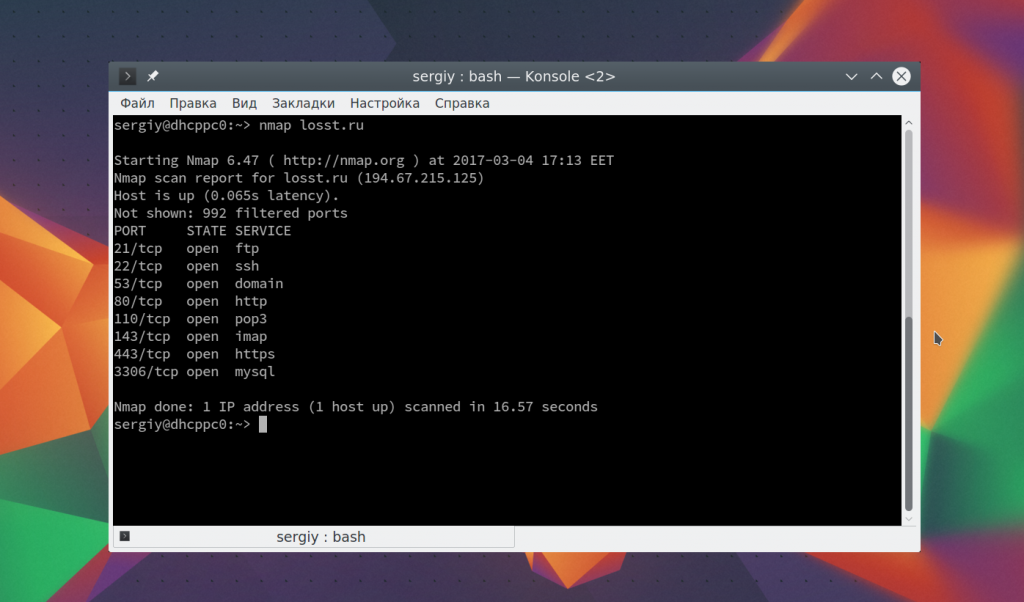
Как видите, извне у нас, кроме стандартных портов веб-сервера, доступны mysql, ftp, dns и другие сервисы. Некоторые из них не должны быть доступны публично. Это не критично, но и нежелательно. Мы можем очень просто закрыть такие порты с помощью iptables. Общий синтаксис команды для блокировки порта будет выглядеть вот так:
$ iptables -A INPUT -p tcp —dport номер_порта -j DROP
Например, если мы хотим заблокировать порт iptables mysql, то необходимо выполнить:
sudo iptables -A INPUT -p tcp —dport 3306 -j DROP
Можно закрыть порт для определенного интерфейса, например, eth1:
sudo iptables -A INPUT -i eth1 -p tcp —dport 3306 -j DROP
Или даже для ip и целой подсети. Например, закрыть все подключения к порту 22 SSH кроме IP адреса 1.2.3.4:
sudo iptables -A INPUT -i eth1 -p tcp -s !1.2.3.4 —dport 22 -j DROP
Здесь знак восклицания означает инверсию, то есть применить ко всем кроме этого. Можно убрать этот знак и указать только IP, к которым нужно применить запрет. Мы рассмотрели как закрыть порт iptables в цепочке INPUT, которая отвечает за входящие соединения, это более применимо к серверам. Но что, если нужно закрыть подключение к удаленному порту из этого компьютера или нашей сети? Для этого существует цепочка OUTPUT.
Например, заблокируем попытки отправки почты подключением к любой машине по порту 25:
sudo iptables -A OUTPUT -p tcp —dport 25 -j DROP
Также, как и раньше, вы можете указать исходящий сетевой интерфейс, только теперь он указывается опцией -o:
sudo iptables -A OUTPUT -o eth1 -p tcp —dport 25 -j DROP
ЗАЩИТА сервера Майнкрафт. Основные методы защиты в Minecraft. Часть 1.
После того как вы завершите с настройкой портов нужно сохранить все созданные правила, чтобы они остались активными даже после перезагрузки. Для этого выполните:
Чтобы посмотреть текущие правила для каждой из цепочек выполните:
sudo iptables -L -n -v
Такая команда покажет все правила, а если вы хотите только информацию о заблокированных портах, выполните:
sudo iptables -L -n -v | grep -i DROP

Очистить все правила в случае возникновения проблем можно командой:
sudo iptables -F
Закрыть порты iptables, кроме разрешенных
По умолчанию политика для цепочек INPUT и OUTPUT — разрешать все подключения, а уже с помощью правил мы указываем какие подключения стоит запретить. Но если вы хотите закрыть все порты кроме разрешенных iptables. То нужно поступить по-другому. Мы поменяем политику по умолчанию, так чтобы она запрещала все и разрешим только доступ к нужным портам.
Например, меняем политику для цепочки INPUT:
sudo iptables -P INPUT DROP
Затем разрешаем все входящие соединения от локального интерфейса:
sudo iptables -A INPUT -i lo -j ACCEPT
Затем разрешаем доступ к портам 80 и 22:
sudo iptables -A INPUT -i eth0 -p tcp —dport 80 —match state —state NEW -j ACCEPT $ sudo iptables -A INPUT -i eth0 -p tcp —dport 80 —match state —state NEW -j ACCEPT
Как скрыть порт iptables?
Закрыть порт, это очень хорошо, но что если он нужен нам открытым и желательно, чтобы для других этот же порт был недоступен. Существует такая технология, как Port Knocking, которая позволяет открывать нужный порт только для определенного ip адреса и только после обращения его к нужному порту. Например, нам нужно защитить SSH от перебора паролей и несанкционированного доступа. Для этого все пакеты, которые будут приходить на порт 22, 111 и 112 мы будем перенаправлять в цепочку SSH.
Как вы уже догадались, порт 22 нам непосредственно нужен, на порты 111 и 112 будут включать его и отключать соответственно. Когда пользователь обратится к порту 111 мы укажем системе, что нужно присвоить всем его пакетам имя ssh, при обращении к порту 112 уберем этот флаг. А если пользователь решит зайти на 22 порт, то проверим присвоено ли этому пакету имя SSH, если да, то пропустим, в противном случае — отбросим.
Сначала создаем цепочку SSH:
sudo iptables -N SSH
sudo iptables -A INPUT -p tcp —dport 22 -j SSH $ sudo iptables -A INPUT -p tcp —dport 111 -j SSH $ sudo iptables -A INPUT -p tcp —dport 112 -j SSH
При обращении к порту 111 присваиваем IP адресу имя, сам пакет дальше не пускаем:
sudo iptables -A SSH -p tcp -m state —state NEW -m tcp —dport 111 -m recent —set —name SSH —rsource -j DROP
При обращении к 112 убираем имя у IP:
sudo iptables -A SSH -p tcp -m state —state NEW -m tcp —dport 112 -m recent —remove —name SSH —rsource -j DROP
И нам осталось только проверить имеет ли наш пакет, который пытается обратиться к 22 порту имя SSH и если да, то мы его одобряем:
sudo iptables -A SSH -p tcp -m state —state NEW -m tcp —dport 22 -m recent —rcheck —name SSH —rsource -j ACCEPT
Вот и все. Теперь для того чтобы открыть наш SSH порт будет достаточно попытаться подключиться к порту 111 с помощью telnet. Утилита сообщит, что произошла ошибка во время подключения, поскольку мы отбросили пакет:
telnet ip_адрес 111
Но зато теперь вы можете получить доступ к сервису SSH на порту 22. Чтобы снова закрыть порт выполните:
telnet ip_адрес 112
Даже при открытии, этот порт доступен только вашему ip адресу и больше никому другому. Но нужно заметить, что это не панацея. Кто-либо может случайно запросить порт, который предназначен для активации, и таким образом, открыть себе доступ к службе SSH. Так что надежные пароли и ключи шифрования это не отменяет.
Выводы
В этой статье мы рассмотрели как закрыть порт iptables, а также как его скрыть с возможностью подключения, когда это будет необходимо. Надеюсь, эта информация была для вас полезной.
Источник: losst.pro
Прикрываем порты | Запрещаем обход сервера авторизации
Зачем закрывать порты? — спросите Вы, думаю не всем новичкам в сфере создания серверов будет понятно для чего и зачем это делать, но если вы не знали, то есть так называемые сервера «прокси», которые нужны для авторизации. То есть у нас есть такая «цепочка» серверов, которые работают между друг другом — Авторизация → Лобби → Ваши сервера.
И конечно, думаю не всем понравится если кто-то зайдёт напрямую в лобби, либо сразу на ваш сервер без авторизации, как минимум это будет очень странно, так ещё и можно будет зайти под другого человека.
Перед тем как перейти к части где мы будет закрывать порты, скажу, лучший прокси сервер на данный момент — сервер с ядром Velocity, сейчас на него пишет плагины Хевав, он сделал Limbo Api (о котором мы поговорим немного позже) а так же LimboAuth, что уже в полной степени даёт стабильную работу Velocity, так же велосити лучше Сранжикорда тем — что гораздо оптимизирование, он может выдержать аж в 4 раза больше игроков, и шанс того что он ляжет — очень мал, так же на нём меньше эксплойтов.
Первая часть
Итак, давайте уже приступим к части закрытия портов, если у вас дедик или же VDS— вам нужно будет установить UFW, он не сбрасывает то что вы сделали после перезагрузки вдски или же дедика.
Устанавливаем с помощью команды: apt install ufw
Ну и настраиваем порты данными командами :
ufw allow 22 — разрешает порт SSH
ufw allow 21 — разрешает порт FTP
ufw allow порт BungeeCord / Velocity (пример: ufw allow 32923/tcp)
ufw status — просмотр статуса UFW и установленных правил
ufw enable — включает UFW (пишем после того, как всё настроили)
ufw disable — отключает UFW
Так же на всех серверах в конфигурации Спигота (spigot.yml) вы должны будете поставить — BungeeCord: true
Более понятный и расширенный гайд если вы не поняли:
Войдите или Зарегистрируйтесь для просмотра ссылок.
(Кто не понял, это всё для Дебиана, как раз таки на дебиане лучше всего создавать сервера, ну, кто не знал)
Вторая часть
Прикрытие портов на слотовиках (панельках ну или как вам удобнее). Для начала нам понадобится, ну как минимум SFTP/FTP (не надейтесь что на всяких «Aternos» это сработает, там даже сранжикорда нет в помине)
Ну и плагин под названием «BungeeGuard» (ссылка :
Войдите или Зарегистрируйтесь для просмотра ссылок.
). Он ставится Банжикорд, он генерирует специальный код безопасности, найти его можно в папке плагина (которая автоматический появляется при установке и перезагрузке сервера), там должен быть файлик «token.yml», копируем и после чего данный плагин ставим на все наши сервера (то есть Лобби (если нету лобби — не ставим), ну и ваши сервера где происходит какой то геймплей), после чего вставляем на все наши сервера в конфиг данный токен, теперь на наш сервер никто не зайдёт не авторизовавшись!
(Если у вас стоит велосити — то на него не надо ставить БанжиГуард, читайте ниже)
(Так же ТРЕБУЕТСЯ сделать данные действия если у вас Велосити : зайти в конфиг velocity (Velocity.Toml), найти player-info-forwarding-mode и написать там BungeeGuard, и задать ключ в файле forwarding-secret, всё, вставляем токен в плагины на ваших серверах и теперь прокси сервер будет идеально работать с вашими обычными серверами)
Источник: lozerix.com
Как найти и закрыть открытый порт в linux
Итак, вы являетесь сетевым администратором, и у вас есть несколько машин Linux в вашей сети или дата-центре. Вы обнаружили странный трафик и вам требуется его определить. Возможно ли, что трафик использует открытый порт на машине? Если так, где находится порт и как вы его закроете?
На машинах с Linux эта задача на самом деле довольно проста. Я хочу показать вам, как найти открытый порт и закрыть его. Я буду демонстрировать на Ubuntu Server 18.04, хотя процесс будет схожим во многих дистрибутивах, единственное отличие будет в том, как закрыть порт.
Как найти открытый порт
К счастью, вам не нужно устанавливать какое-либо программное обеспечение, чтобы сделать эту работу. Почему? Потому что мы будем использовать команду ss (так как netstat устарел) для просмотра портов прослушивания на вашем сервере. Это будет сделано полностью из командной строки, поэтому либо войдите на свой сервер, либо используйте безопасную оболочку для доступа. Когда вы получите приглашение bash, введите команду:
sudo ss -tulwn | grep LISTEN
Возможны следующие варианты:
-t Показать только сокеты TCP в Linux
-u Показать только сокеты UDP в Linux
-l Показать прослушивающие сокеты (например, TCP-порт 22 открыт SSHD-сервером)
-p Список имен процессов, которые открывали сокеты
-n Не разрешать имена сервисов
Вывод команды будет перечислять только прослушиваемые порты.

Как видите, на этой машине имеется только несколько открытых портов (53, 22, 631, 445, 3306, 11211, 80, 8080).
Если вы не уверены, какой порт соответствует какой службе, вы всегда можете узнать это в файле /etc/services. Прочитайте этот файл с помощью команды:
less /etc/services
Вы должны увидеть список всех портов, доступных для Linux.

Как закрыть порт
Скажем, вы размещаете веб-сервер на компьютере, но не хотите прослушивать порт 8080. Вместо этого вы хотите, чтобы трафик проходил только через порты 80 (HTTP) и 443 (HTTPS). Чтобы закрыть порт 8080, мы будем использовать команду ufw (Uncomplicated FireWall) следующим образом:
sudo ufw deny 8080
Вы должны увидеть, что правила были обновлены, а порт заблокирован. Если вы обнаружите, что блокирование этого порта вызывает проблемы со службой или приложением, вы можете снова открыть его с помощью команды:
sudo ufw allow 8080
И это все, что нужно для поиска и закрытия открытого порта на Ubuntu. Этот процесс должен работать в большинстве дистрибутивов, единственное предостережение — как вы блокируете порт, так как не каждый дистрибутив использует ufw. Если выбранный вами дистрибутив использует другую команду для блокировки портов (например, sudo iptables -A INPUT -p tcp —destination-port 80 -j DROP), убедитесь, что вы знаете, как выполнить эту задачу на своем сервере.
Источник: linux24.ru